一,首先,查看确定系统相关信息,确定是运行在sparc处理器还是32位或64位操作系统。
然后,确认下系统安装时是否默认已经安装上了jdk,可能会附带有较低版本的jdk。
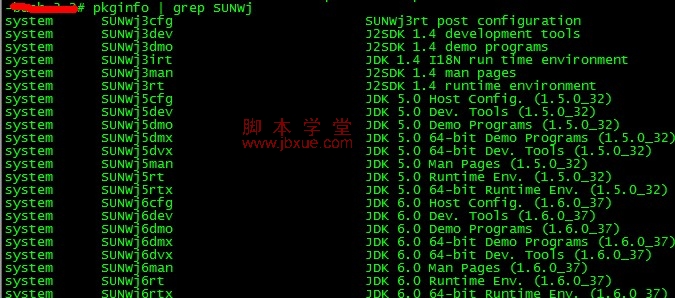
检查系统中安装的jdk,并使用命令pkgrm 删除
本文使用Solaris 10,里面包含jdk1.5和jdk1.6,分别对应的查询命令是pkginfo | grep SUNWj5和pkginfo | grep SUNWj6 然后分别卸载掉
二,java的官方网站下载合适的jdk安装文件,安装配置
jdk7的下载地址:http://www.oracle.com/technetwork/java/javase/downloads/jdk7-downloads-1880260.html
可见如图安装文件
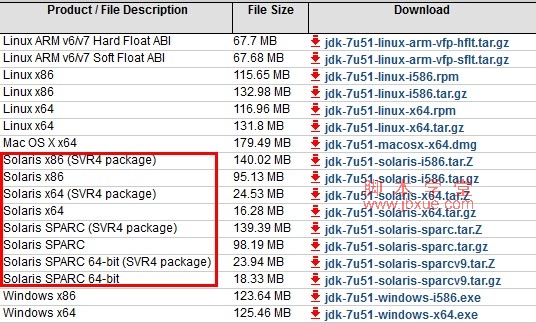
本文以 Solaris x86压缩文件包 -jdk-7u51-solaris-i586.tar.gz为例说明solaris系统java环境的配置。
1,下载安装包jdk-7u51-solaris-i586.tar.gz,并将安装包放至/usr/java/目录下
2,解压安装文件
得到文件夹jdk1.7.0_51
3,删除原来jdk的软连接
![]()
#rm -f java (注意是rm -f 没有 -r 的)
4,创建/urs/java到jdk目录到链接
5,运行java -version验证安装
如此,便完成了solaris系统中jdk环境的安装,希望对大家有所帮助。